首页 > 电脑教程
技术编辑帮您win7系统安装逐鹿工具箱提示“error launching insta的修复方法
2021-11-18 23:28:34 电脑教程今天教大家一招关于win7系统安装逐鹿工具箱提示“error launching installer”的解决方法,近日一些用户反映win7系统安装逐鹿工具箱提示“error launching installer”这样一个现象,当我们遇到win7系统安装逐鹿工具箱提示“error launching installer”这种情况该怎么办呢?我们可以1、首先点击win7系统的开始菜单,选择打开控制面板; 3、在控制面板页选择并点击打开“区域和语言”下面跟随小编脚步看看win7系统安装逐鹿工具箱提示“error launching installer”详细的解决方法:
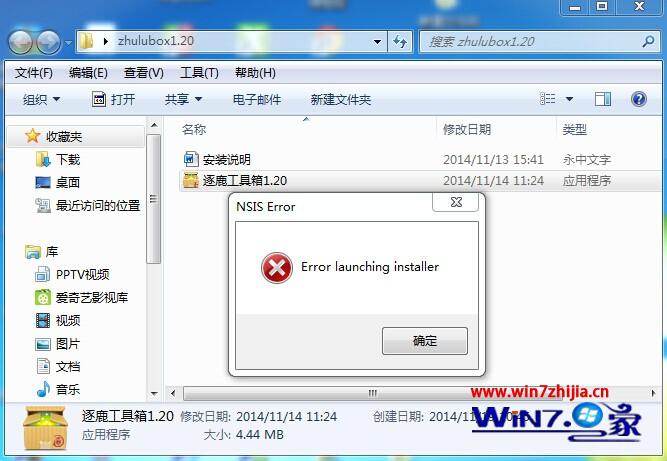
原因分析:因为界面语言和非Unicode程序语言不一致导致的。
具体解决步骤:
1、首先点击win7系统的开始菜单,选择打开控制面板;

3、在控制面板页选择并点击打开“区域和语言”;
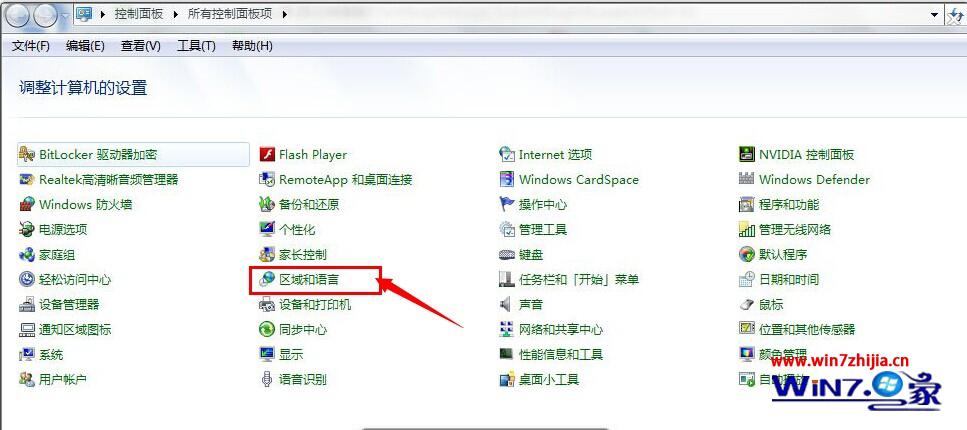
4、在区域和语言界面,点击管理,查看非Unicode程序语言是否为中文,如果不是,请点击更改系统区域设置;
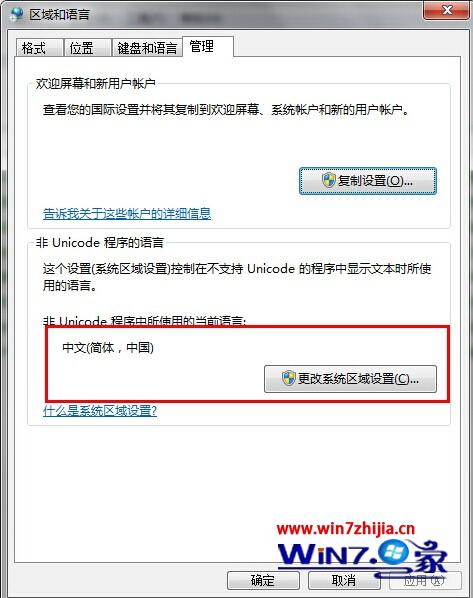
5、进入设置界面后,将当前系统区域设置为中文,设置完成之后点击确定按钮,然后提示设置成功需要重新启动才能生效,点击现在重新启动按钮即可,电脑重新启动后,打开工具箱安装程序,就可以正常安装了!
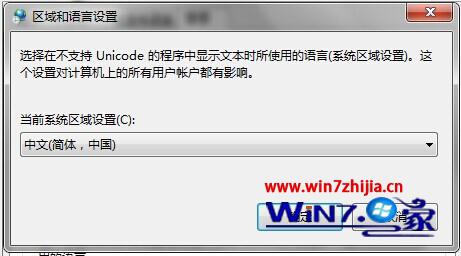 、
、
上面就是关于Win7纯净版系统安装逐鹿工具箱提示“error launching installer”怎么办的所有内容,遇到这样问题的朋友们就赶紧通过上面的方法进行解决吧,希望能够帮助用户们彻底解决这个问题。
以上就是解决win7系统安装逐鹿工具箱提示“error launching insta小伙伴们都学会了吗?希望这个小小的经验能够帮助大家不再烦恼!
相关教程推荐
- 2021-11-11 win7能再还原到win10吗,win10变成win7怎么还原
- 2021-09-30 win7怎么调整屏幕亮度,win7怎么调整屏幕亮度电脑
- 2021-08-31 win7笔记本如何开热点,win7电脑热点怎么开
- 2021-11-08 360如何重装系统win7,360如何重装系统能将32改成
- 2021-11-12 win7未能显示安全选项,win7没有安全模式选项
- 2021-10-11 联想天逸5060装win7,联想天逸310装win7
- 2021-07-25 win7无法禁用触摸板,win7关闭触摸板没有禁用选项
- 2021-07-25 win7卡在欢迎界面转圈,win7欢迎界面一直转圈
- 2021-11-12 gta5一直在载入中win7,win7玩不了gta5
- 2021-09-16 win7一直卡在还原更改,win7一直卡在还原更改怎么
热门教程